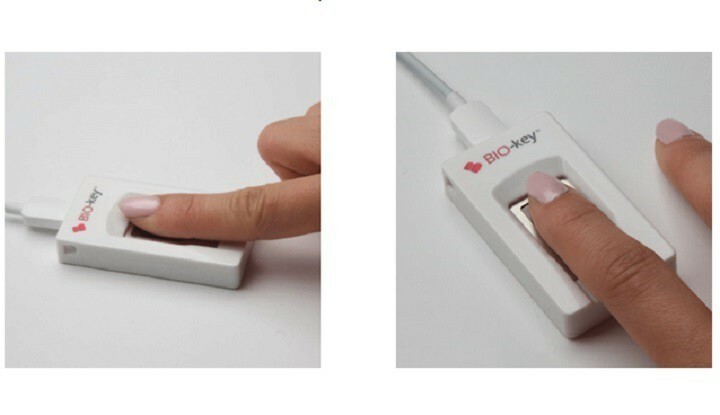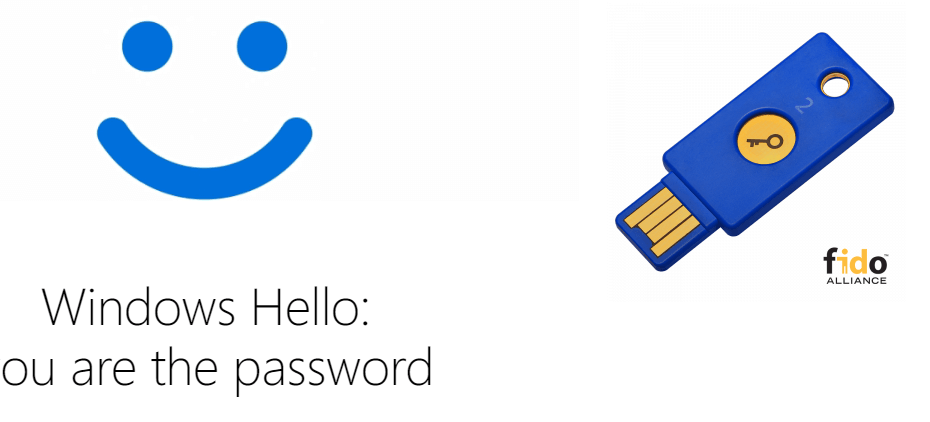- Windows Hello를 사용하면 생체 인식을 사용하여 장치에 로그인할 수 있으며 이 기능을 사용하려면 Windows 11에 Hello Face 드라이버를 설치해야 합니다.
- 시스템에서 생체 인식 로그인을 사용하려면 PIN을 설정해야 합니다.
- 또한 Windows 11에 자동으로 로그인하는 방법을 알아보세요.

엑스다운로드 파일을 클릭하여 설치
이 소프트웨어는 일반적인 컴퓨터 오류를 복구하고 파일 손실, 맬웨어, 하드웨어 오류로부터 사용자를 보호하고 최대 성능을 위해 PC를 최적화합니다. 지금 3단계로 PC 문제를 해결하고 바이러스를 제거하세요.
- Restoro PC 수리 도구 다운로드 특허 기술과 함께 제공되는 (특허 가능 여기).
- 딸깍 하는 소리 스캔 시작 PC 문제를 일으킬 수 있는 Windows 문제를 찾습니다.
- 딸깍 하는 소리 모두 고쳐주세요 컴퓨터의 보안 및 성능에 영향을 미치는 문제를 해결하기 위해
- Restoro가 다운로드되었습니다. 0 이달의 독자.
장치에 로그인하는 것은 안전하면서도 간단해야 하며 Windows Hello는 이 문제를 완벽하게 해결했습니다. PIN, 지문 또는 얼굴 인식을 사용하여 로그인할 수 있는 옵션을 제공합니다. Windows 11용 Hello 페이스 드라이버를 설치하는 방법을 알아보겠습니다.
세 가지 로그인 옵션이 있어 언제든지 빠르고 시스템 요구 사항을 충족하는 옵션을 선택할 수 있습니다. 예를 들어 컴퓨터에 얼굴 인식 기능이 내장되어 있지 않고 지문 센서가 내장되어 있을 수 있으므로 후자를 선택할 수 있습니다.
Hello를 사용하여 Windows 장치를 아직 보호하지 않았다면 다음은 얼굴 드라이버 Windows 11 다운로드를 위한 기능과 프로세스에 대한 모든 것입니다.
Windows Hello는 어떻게 작동합니까?
Windows Hello 로그인 옵션을 체크하면 얼굴 인식, 지문 인식, PIN이 나열됩니다. 그러나 PIN만 구성하여 로그인하는 데 사용할 수 있지만 마지막 두 개를 구성하지 않고 처음 두 개를 설정할 수는 없습니다.

생체 인식 수단을 사용하여 장치에 로그인할 때 PIN을 필수로 설정하는 이유는 사용자가 잠기지 않도록 하기 위함입니다.
얼굴이나 손가락에 부상을 입었다고 가정해 보겠습니다. 인식 프로세스에 영향을 줄 수 있으므로 PIN이 필요합니다.
그 외에도 PIN은 하나의 장치에만 연결되며 동일한 Microsoft 계정을 사용했을 수 있는 다른 장치에는 연결되지 않습니다. 이는 한 장치가 손상되더라도 다른 장치는 안전하게 유지되기 때문에 높은 보안을 보장합니다.
Windows 11에 Windows Hello Face를 어떻게 설치합니까?
- 누르다 창 + 나 시작하기 위해 설정를 선택한 다음 앱 왼쪽 탐색 창에 나열된 탭 목록에서

- 클릭 옵션 기능 오른쪽으로.

- 다음을 클릭하십시오. 기능 보기 옆에 있는 버튼 선택적 기능 추가 옵션.

- 입력하다 윈도우 헬로얼굴 상단의 텍스트 필드에서 해당 옵션의 확인란을 선택하고 다음 하단에.

- 다음을 클릭하십시오. 설치하다 그리고 프로세스가 완료될 때까지 기다립니다.

- 설치한 후 윈도우 헬로 페이스 Windows 11에서 변경 사항을 적용하려면 컴퓨터를 다시 시작하십시오.

기능을 설치했으면 다음 방법을 배우십시오. Windows 11에서 얼굴 인식 활성화, 그리고 링크된 가이드가 그 과정을 안내할 것입니다.
전문가 팁: 일부 PC 문제는 특히 리포지토리가 손상되었거나 Windows 파일이 누락된 경우 해결하기 어렵습니다. 오류를 수정하는 데 문제가 있는 경우 시스템이 부분적으로 손상되었을 수 있습니다. 컴퓨터를 스캔하고 결함이 무엇인지 식별하는 도구인 Restoro를 설치하는 것이 좋습니다.
여기를 클릭 다운로드하고 복구를 시작합니다.
장치에 관련 드라이버가 없는 경우 제조업체의 공식 웹사이트에서 Windows 11용 Hello 페이스 드라이버를 찾거나 다음을 시도할 수 있습니다. 드라이버 수정 자동으로 PC에서 누락되거나 오래된 드라이버를 검색하고 업데이트합니다.
Windows 11에서 Windows Hello 문제를 해결하려면 어떻게 합니까?
생체 인식을 로그인 매체로 설정한 여러 사용자가 Windows Hello가 Windows 11에서 작동하지 않는다고 보고했습니다. 이것은 다른 문제들 중에서 드라이버가 오래되었거나 손상되었거나 PIN이 누락되었기 때문일 수 있습니다.
우리는 여러 포럼을 통해 이 문제를 접한 많은 사용자를 확인했으며 많은 사용자가 최고의 솔루션을 게시했습니다. 그러니 주저하지 말고 Windows 11에서 Windows Hello에 문제가 있는 경우 최상의 수정 사항을 나열하는 전용 가이드를 확인하세요..
Windows 11 장치에 자동으로 로그인하려면 어떻게 합니까?
사용자가 자주 묻는 또 다른 질문은 인증 없이 Windows 11에 자동으로 로그인할 수 있는지 여부입니다. 전용 타사 도구를 사용하여 이를 수행할 수 있는 몇 가지 기본 제공 방법이 있습니다.
이 가이드를 확인하려면 Windows 11에 자동 로그인하는 방법 알아보기. 그러나 컴퓨터를 다른 사람과 공유하거나 중요한 데이터가 저장된 경우 인증을 비활성화하지 않는 것이 좋습니다. 독립형 장치로 사용하는 경우 계속 진행하십시오.
또한 다음을 수행할 수 있습니다. Windows 11에서 로그인 암호를 제거하는 방법 알아보기. 절차를 적용하는 것은 생각보다 쉽습니다.
이것이 Windows 11의 Windows Hello 얼굴 인식의 전부입니다. 이제 기능을 활성화하는 방법, 오류가 발생하는 경우 다양한 문제 해결 기술, 시스템에 자동으로 로그인하는 방법을 알게 되었습니다.
게다가, Windows 11에서 로그인 옵션이 작동하지 않는 경우 수행해야 할 작업 알아보기.
아래 의견 섹션에서 Windows Hello에 대한 경험을 알려주십시오.
 여전히 문제가 있습니까?이 도구로 수정하세요.
여전히 문제가 있습니까?이 도구로 수정하세요.
- 이 PC 수리 도구 다운로드 TrustPilot.com에서 우수 평가 (다운로드는 이 페이지에서 시작됩니다).
- 딸깍 하는 소리 스캔 시작 PC 문제를 일으킬 수 있는 Windows 문제를 찾습니다.
- 딸깍 하는 소리 모두 고쳐주세요 특허 기술 문제를 해결하기 위해 (독자 전용 할인).
Restoro가 다운로드되었습니다. 0 이달의 독자.
![문제가 발생하여 PIN을 사용할 수 없습니다. [해결됨]](/f/a9dd1b8e24365233851b2d1b111d7f1b.webp?width=300&height=460)